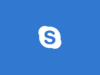Come avere un numero Skype
Di recente ti sei appassionato all’uso di Skype e hai pertanto ben pensato di approfondirne meglio il funzionamento. Così facendo, hai scoperto che è possibile associarlo a un numero di telefono “reale”, in modo da essere contattati da linee telefoniche standard e rispondere dal proprio computer o dal proprio smartphone o tablet. Si tratta di una soluzione molto comoda e versatile e per questo ti piacerebbe approfondire il discorso.
Come dici? Ho centrato in pieno il nocciolo della questione e vorresti quindi sapere se posso darti io tutte le spiegazioni di cui hai bisogno? Ma certo che sì, non temere. Se mi dedichi un minimo della tua attenzione, posso spiegarti in maniera semplice e al contempo dettagliata come avere un numero Skype, fornendoti tutte le informazioni del caso, oltre che la procedura esatta da attuare.
Ti assicuro che si tratta davvero di un gioco da ragazzi. Ora, però, basta chiacchierare e passiamo all’azione. Posizionati, dunque, ben comodo, prenditi un pò di tempo solo per te e concentrati sulla consultazione di tutto quanto qui di seguito riportato. Sono certo che alla fine potrai dirti ben contento e soddisfatto, sia di quanto appreso che di essere ovviamente riuscito nel tuo intento. Che ne dici, scommettiamo?
Indice
Informazioni preliminari
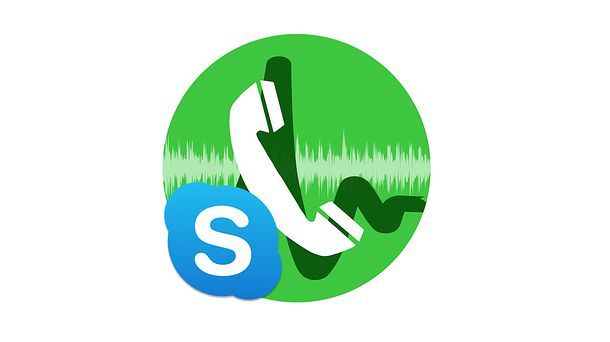
Prima di entrare nel dettaglio di questo tutorial e scoprire, insieme, come fare per avere un numero Skype, ci sono alcune informazioni preliminari al riguardo che devi conoscere.
Tanto per cominciare, mi pare doveroso specificare che cos’è un numero Skype**. Si tratta di un numero locale in un determinato Paese o area geografica, collegato a un account Skype e con durata di 1, 3 o 12 mesi, a seconda dell’abbonamento sottoscritto e con prezzi variabili. Chiunque può chiamare questo numero utilizzando un telefono tradizionale, come se fosse un numero “vero e proprio”, e le chiamate vengono inoltrare direttamente su Skype, consentendo di rispondere da qualsiasi device su cui è in uso il servizio ed è stato effettuato l’accesso all’account al quale è associata la numerazione. Inoltre, può essere usato per fare telefonate a linee fisse e mobili.
Attualmente, però, non è più possibile attivare nuovi numeri Skype. Chi ha già abilitato una o più numerazioni Skype (fino a un massimo di dieci) in passato sul proprio account e risultano ancora associate ad esso può tuttavia continuare a fruirne.
Ciò che a oggi è possibile fare, in alternativa all’attivazione di un numero Skype, è impostare un ID chiamante sul proprio account Skype con un numero di cellulare esistente. Questa opzione non consente di ricevere chiamate su Skype quando viene composto il numero di telefono di riferimento, ma permette di effettuarne andando a far comparire la numerazione quando si chiamano cellulari e telefoni fissi da Skype, oltre che quando si fanno chiamate verso altri account sulla non piattaforma VoIP di Microsoft.
Attivare e usare l’ID chiamante è completante gratis, ma per sfruttarlo per fare chiamate verso numeri fissi e mobili bisogna necessariamente sottoscrivere un abbonamento mensile Skype.
Come avere un numero su Skype
Ora che hai le idee chiare in merito a tutte le caratteristiche del servizio di numerazione offerto da Skype, o per meglio dire circa la funzione per attivare l’ID chiamante, è arrivato il momento di passare all’azione.
Per cui, se vuoi scoprire come fare per avere un numero su Skype, attieniti alle indicazioni riportate di seguito. Puoi compiere questa operazione sia agendo da computer che da smartphone e tablet.
Da computer
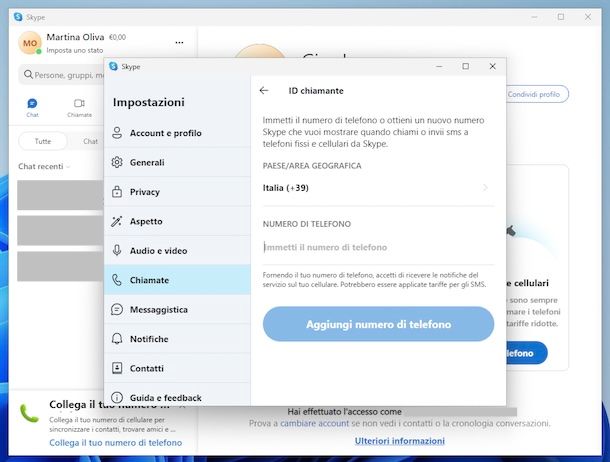
Se sei interessato ad avere un numero Skype intervenendo da computer, o per meglio dire se vuoi attivare l’ID chiamante su Skype da PC e Mac, le istruzioni a cui devi attenerti sono le seguenti.
La prima mossa che devi compiere è avviare il client Skype, quello ufficiale, disponibile per Windows 10 e successivi (es. Windows 11) e per tutte le altre versioni di Windows e macOS. Per riuscirci, fai clic sul collegamento apposito che trovi nel menu Start di Windows o sull’icona nel Launchpad di macOS.
Quando visualizzi la finestra di Skype sul desktop, provvedi a effettuare l’accesso (se richiesto). Se stai usando Windows e l’account utente in uso sul PC è associato all’account Microsoft, verrà effettuato automaticamente il login a Skype. Diversamente o se stai usando macOS, dovrai effettuare il login, andando a compilare con i tuoi dati i campi visibili sullo schermo.
Ad accesso avvenuto, clicca sul tuo nome e cognome in alto a sinistra, dunque sulla voce Impostazioni che trovi nella sezione Gestisci del menu apertosi.
Nell’ulteriore finestra comparsa, fai clic sulla dicitura Chiamate nel menu laterale di sinistra e su quella ID chiamante a destra nella sezione Impostazioni chiamata.
Dopo aver compiuto i passaggi di cui sopra, porta su ON l’interruttore che trovi accanto alla dicitura ID chiamante, seleziona il prefisso internazionale della tua numerazione mediante il menu a tendina Paese/Area geografica in alto (es. +39) e digita il tuo numero di cellulare nel campo sottostante la dicitura Numero di telefono, dunque premi sul tasto Aggiungi numero di telefono che si trova in basso.
A questo punto, digita il codice che Skype ti ha invito tramite SMS al numero di cellulare specificato in precedenza nel campo sotto la voce Codice SMS (se non hai ricevuto alcun codice, clicca sulla dicitura Se non hai ricevuto il codice SMS entro 30 secondi, possiamo Invia di nuovo il codice presente a fondo schermata per riceverne uno nuovo) e clicca sul tasto Continua.
Se hai immesso correttamente il codice, riceverai un messaggio di conferma e il tuo ID chiamante verrà attivato entro 24 ore.
In caso di ripensamenti, potrai disattivare l’ID chiamante su Skype in qualsiasi momento, raggiungendo nuovamente la sezione Impostazioni chiamata come spiegato in precedenza, selezionato la voce ID chiamante e portando su OFF l’interruttore accanto alla dicitura ID chiamante.
Da smartphone e tablet
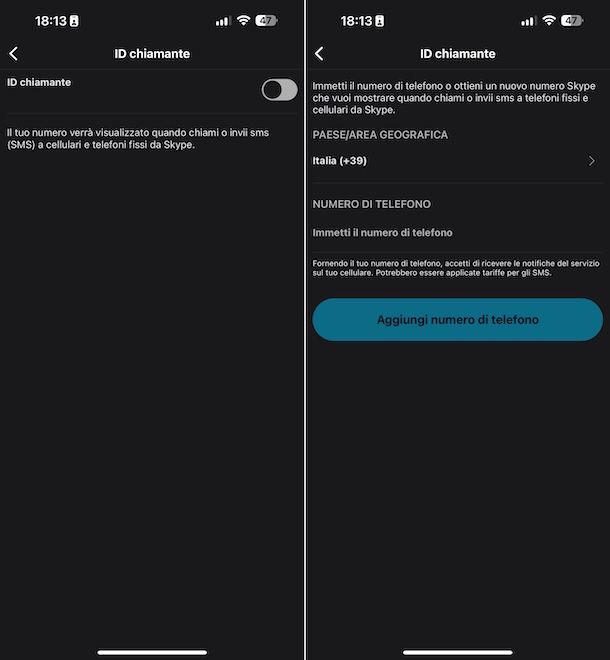
Vorresti capire come avere un numero Skype intervenendo da smartphone e tablet, o per meglio intenderci ti piacerebbe attivare l’ID chiamante su Skype da Android, iPhone e iPad? Nessun problema, ti spiego immediatamente in che maniera procedere.
In tal caso, la prima cosa che devi fare è avviare l’app Skype, quella ufficiale del servizio, sul tuo dispositivo Android (pure su store alternativi) o iOS/iPadOS, selezionando la relativa icona che trovi nella schermata home e/o in quella in cui sono raggruppate le icone di tutte e app installate sul dispositivo.
Una volta visibile la schermata principale di Skype, a prescindere dal fatto che tu stia usando un dispositivo Android, un iPhone o un iPad, effettua l’accesso (se richiesto), compilando con i tuoi dati i campi visibili.
Ad accesso eseguito, premi sul tuo nome e cognome in alto a sinistra e sfiora la voce Impostazioni annessa alla sezione Gestisci del menu apertosi.
Nell’ulteriore schermata proposta, fai tap sulla dicitura Chiamate e su quella ID chiamante nella sezione Impostazioni chiamata.
A questo punto, porta su ON l’interruttore collocato accanto alla dicitura ID chiamante, seleziona il prefisso internazionale della tua numerazione tramite il menu a tendina Paese/Area geografica in alto (es. +39) e digita il tuo numero di cellulare nel campo sottostante la dicitura Numero di telefono, dopodiché sfiora il bottone Aggiungi numero di telefono posizionato a fondo schermata.
Dopo aver compiuto tutti i passaggi di cui sopra, digita il codice che Skype ti ha invito tramite SMS al numero di cellulare specificato in precedenza nel campo sotto la voce Codice SMS (se non hai ricevuto alcun codice, fai tap sulla voce Se non hai ricevuto il codice SMS entro 30 secondi, possiamo Invia di nuovo il codice presente in basso per riceverne uno nuovo) e sfiora il tasto Continua.
Se hai digitato in maniera corretta il codice, riceverai un messaggio di conferma e il tuo ID chiamante verrà abilitato entro 24 ore.
Qualora dovessi ripensarci, potrai disattivare l’ID chiamante su Skype in qualsivoglia momento, recandoti nuovamente nella sezione Impostazioni chiamata come già spiegato, sfiorando la voce ID chiamante e spostando su OFF l’interruttore accanto alla voce ID chiamante.
Da Web
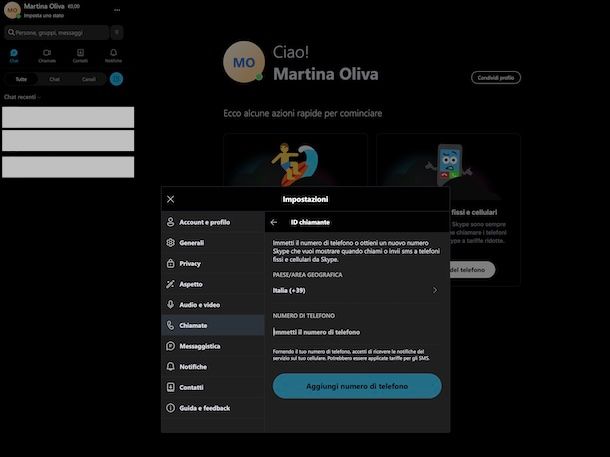
Se ti stai interrogando in merito alla possibilità di avere un numero Skype andando ad agire da Web, o per essere più precisi relativamente all’attivazione dell’ID chiamante su Skype agendo dal browser, non devi preoccuparti: adesso ti spiego tutto io!
Tanto per cominciare, avvia il programma che solitamente utilizzi per navigare online sul tuo dispositivo, tenendo presente che il servizio è compatibile solo con Edge, Chrome, Safari, Firefox e Chromium, dopodiché recati sul sito Web di Skype Web, ed effettua l’accesso (se richiesto), compilando con i tuoi dati i campi mostrati.
Ad accesso avvenuto, fai clic sul tuo nome e cognome in alto a sinistra e scegli la dicitura Impostazioni che trovi in corrispondenza della sezione Gestisci del menu apertosi.
Nel riquadro adesso apertosi, fai clic sulla dicitura Chiamate nel menu laterale di sinistra e poi premi sulla voce ID chiamante a destra nella sezione Impostazioni chiamata.
Fatto ciò, sposta su ON l’interruttore accanto alla dicitura ID chiamante, imposta il prefisso internazionale della tua numerazione tramite il menu a tendina Paese/Area geografica in alto (es. +39) e immetti il tuo numero di cellulare nel campo sotto la voce Numero di telefono, dopodiché clicca sul tasto Aggiungi numero di telefono situato in basso.
Dopo aver compiuto i passaggi di cui sopra, digita il codice che Skype ti ha invito a mezzo SMS al numero di cellulare indicato in precedenza nel campo sotto la voce Codice SMS (se non hai ricevuto nessun codice, fai clic sull’opzione Se non hai ricevuto il codice SMS entro 30 secondi, possiamo Invia di nuovo il codice a fondo schermata per riceverne uno nuovo) e premi sul tasto Continua.
Se hai digitato correttamente il codice, riceverai un messaggio di conferma e il tuo ID chiamante sarà abilitato entro 24 ore.
Nel caso in cui dovessi avere dei ripensamenti, potrai disabilitare in qualsiasi momento l’ID chiamante su Skype, recandoti nuovamente nella sezione Impostazioni chiamata come già spiegato, cliccando sulla voce ID chiamante e trascinando su OFF l’interruttore vicino alla dicitura ID chiamante.
Alternative a Skype per avere un numero VoIP

Come dici? Impostare l’ID chiamante su Skype non è per te sufficiente e l’impossibilita di avere un numero sulla piattaforma VoIP di casa Microsoft così com’era fattibile un tempo costituisce un limite troppo grande? Non temere, le alternative esistono e permettono di avere dei numeri, anche italiani, a prezzi accessibili. Di seguito trovi segnalate quelle che, a mio modesto avviso, sono tra le soluzioni più interessanti della categoria.
- Clouditalia Orchestra — il servizio VoIP di Clouditalia Orchestra permette di chiamare gratuitamente tutti gli utenti della piattaforma, ricevere chiamate ed effettuare telefonate verso numeri fissi e mobili di tutto il mondo a prezzi piuttosto vantaggiosi, come riportato sulla pagina Web apposita. È previsto un canone fisso con costi a partire da 4,99 euro/anno, ma solitamente i primi mesi di utilizzo sono gratuiti, inoltre non è previsto un contributo di attivazione. Per attivare il tuo numero, collegati alla pagina che ti ho linkato, clicca sul pulsante Acquista, poi sulla voce Carrello in alto, sul tasto Checkout e compila il modulo di registrazione. Riceverai nella casella email indicata in fase di registrazione le istruzioni per convalidare la tua identità tramite caricamento di un documento d’identità e per scegliere il tuo numero geografico tra quelli disponibili.
- OpenVOIP — questo servizio offre una linea VoIP con numero geografico di rete fissa nazionale per effettuare e ricevere chiamate a tariffe abbastanza convenienti, come riportato sull’apposita pagina Web informativa. Prevede la sottoscrizione di un contratto flessibile, la cui chiusura non comporta costi ed è disponibile in qualsiasi momento. Il prezzo del servizio, invece, parte da 2 euro/mese per numero, addebitato sul credito prepagato del proprio account. Per richiedere un preventivo, collegati a OpenVOIP usando il link che ti ho fornito, seleziona la voce VoIP Voce o un altra tipologia di contratto di tuo interesse dalla barra laterale di sinistra, clicca sul pulsante Avanti e compila il modulo che ti viene proposto scegliendo il numero da attivare e fornendo il resto delle informazioni richieste.
- Messagenet — tramite il servizio “smartnumber”, il sito Messagenet offre una soluzione pensata per la casa e per gli utenti business, consentendo di attivare un numero italiano con prezzi a partire da 15 euro/mese, con la possibilità di effettuare chiamate a consumo a tariffe molto convenienti, come riportato sull’apposita pagina Web informativa, oppure illimitatamente verso i fissi e con un bundle di minuti per chiamare i numeri di telefonia mobile. È bene sottolineare che è previsto un costo di attivazione del servizio che parte da 8,54 euro a seconda della soluzione scelta, ma spesso viene proposto gratuitamente. Per attivare il servizio, collegati a Messagenet usando il link che ti ho fornito, individua il servizio di tuo interesse e clicca sul relativo tasto Acquista, scegli l’opzione LINEA NUOVA con numero nuovo, imposta il prefisso dal menu a tendina apposito e clicca sul pulsante Procedi, per poi compilare il modulo di registrazione che ti viene proposto.

Autore
Salvatore Aranzulla
Salvatore Aranzulla è il blogger e divulgatore informatico più letto in Italia. Noto per aver scoperto delle vulnerabilità nei siti di Google e Microsoft. Collabora con riviste di informatica e cura la rubrica tecnologica del quotidiano Il Messaggero. È il fondatore di Aranzulla.it, uno dei trenta siti più visitati d'Italia, nel quale risponde con semplicità a migliaia di dubbi di tipo informatico. Ha pubblicato per Mondadori e Mondadori Informatica.